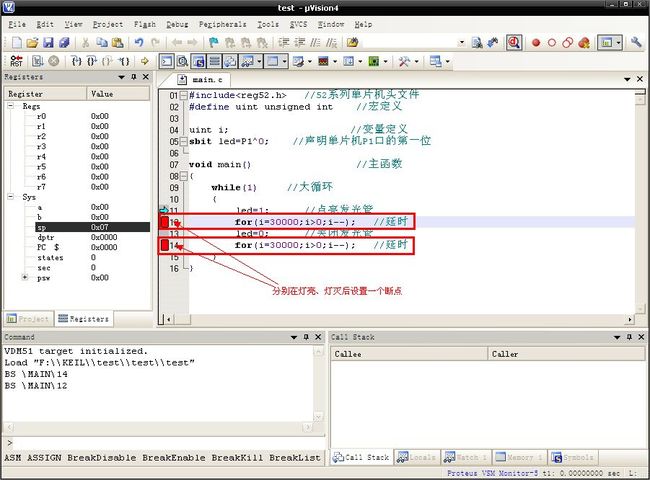环境安装
1. keilC v4 和protues7.5
http://blog.sina.com.cn/s/blog_574d08530100hks2.html
http://apps.hi.baidu.com/share/detail/32204189
其实网上已经有很多的keilc与proteus联调方法了,但有很多的都是些纯文字的描述,甚至有些还是错误的。对于初学者来说,还真有点摸不着头脑。现在有点时间就来一步一步教你 keilc与proteus联调。呵呵,图文并茂的哦![]()
准备工具:
1.keil uvision4:推荐用uv4,毕竟软件版本都是向下兼容的嘛……。下载地址:docs.google.com/leaf
2.proteus 7.5:推荐理由同上。![]() 下载地址:docs.google.com/leaf
下载地址:docs.google.com/leaf
3.vdm51.dll:这个文件网上一搜一大堆。下载地址:docs.google.com/leaf
首先动起来:
咱先不管它联调不联调,我们先看看这keil里写的东西怎么就让proteus动起来呢?
1.用keil编译以下代码,并生成HEX文件。(不会?没关系看看这里:hi.baidu.com/dxstar/blog/item/b287998d79541bf7503d9228.html)
#include<reg52.h> //52系列单片机头文件
#define uint unsigned int //宏定义
uint i; //变量定义
sbit led=P1^0; //声明单片机P1口的第一位
void main() //主函数
{
while(1) //大循环
{
led=1; //点亮发光管
for(i=30000;i>0;i--); //延时
led=0; //关闭发光管
for(i=30000;i>0;i--); //延时
}
}
2.在proteus里画好下图(还是不会?还是没关系,看看这里:hi.baidu.com/dxstar/blog/item/8679f401e582c585d53f7c3e.html)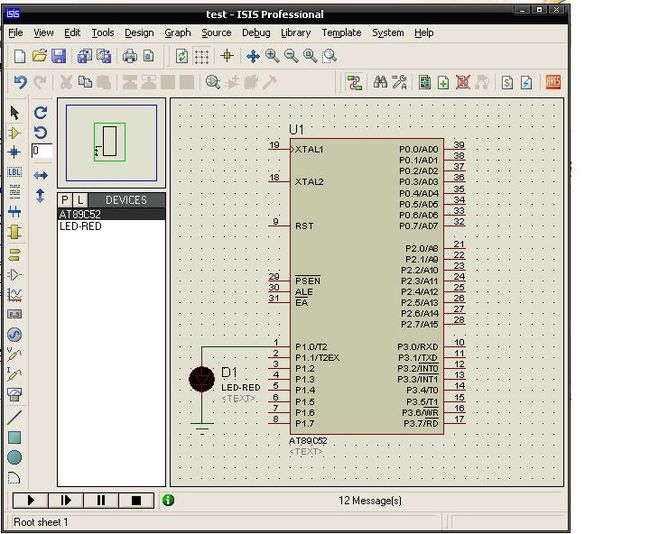
(看到这电路图,稍微有点单片机知识的朋友就会说,这电路图完全就是错的嘛,连单片机的最小系统都没搭出来……。呵呵,是的。这也是proteus的一个特色,它连单片机的供电电压都可以不要的。反正我这里也只是讨论一下keil与proteus的联调,就是看看一个形象的结果而已,对电路并没有过多的深究)
3.双击proteus里的单片机出现下图:
选择刚刚用keil编译后的HEX文件。
4.点击proteus左下角的开始按钮。如下图:
好了,这时候就可以看到那发光管一闪一闪的了。
联调设置
我们已经知道如何把keil里写的东西让proteus动起来了,现在我们来讲讲如何进行联调。
1.先把vdm51.dll复制到X:/Program Files/Keil/C51/BIN里(X是你keil安装的盘符。)
2.用记事本打开keil目录下的tools.ini,在[C51] 栏目下加入 TDRV9=BIN/VDM51.DLL ("Proteus VSM Monitor-51 Driver" ) ,其中“TDRV9” 中的 “9”要根据实际情况写,不要和原来的重复。还有“”里的文字其实就是你在keil选项里显示的文字,所以也可以自己定义。如下图:
3.在keil软件里的"options for target"target1→Debug"选项里选中右边的use,在下拉菜单中选择proteus vsm simulator。如下图所示:
4.在 proteus 的 debug 菜单中选中 use remote debug monitor 。如下图所示:

好了,现在联调的设置已经结束了。下面我们就来看看这个联调的效果。
联调结果
1.进入keil的软件调式模式,如下图所示。
![]()
2.先设置两个断点,以便我们看到联调的效果。如下图所示。
好了,现在所有的步骤都完成了。现在可以顺利通过keil调试proteus的效果了。